PS怎么批量处理图片大小?
1、先把需要统一大小的图片放到一个新建文件夹里。

2、打开PS2015,将新建文件夹中的一张图片拉到PS中。
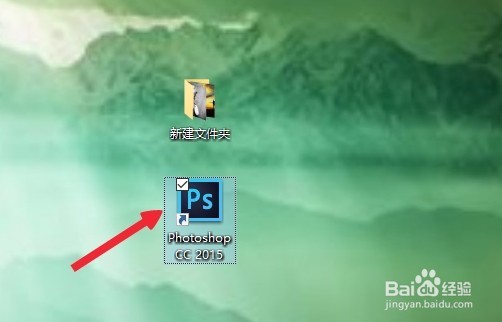
3、进行【动作】设置,点击【窗口】—【动作】出现如下设置框。
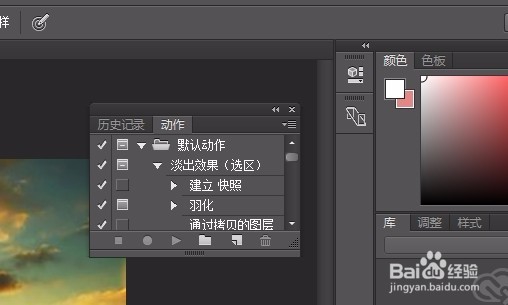
4、点击如图1所示处来建立一个动作,出现设置框后点【记录】出现图2时可以进行大小设置(其原理就是让所有图片按这个方式来编辑),设置完再点正方形停止按钮,动作设置完毕(这里记录为动作2即把图片大小调整为350*500像素)。
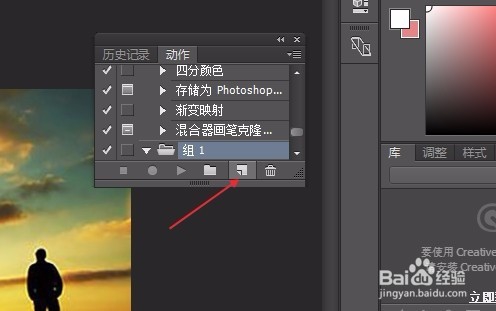
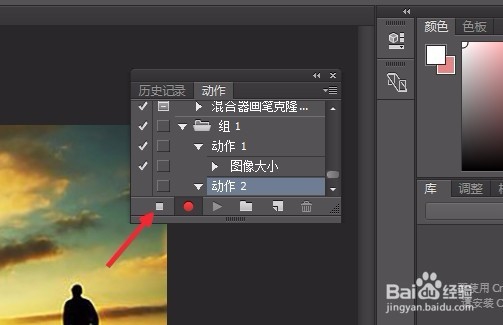
5、上一步完成后,点击【文件】—【自动】—【批处理】如下图所示。

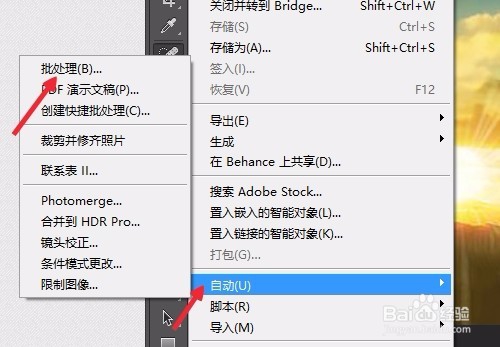
6、完成第5步后,动作选为(动作2)在如图所示的文件夹都设置为图片所在文件夹,然后点【确定】。
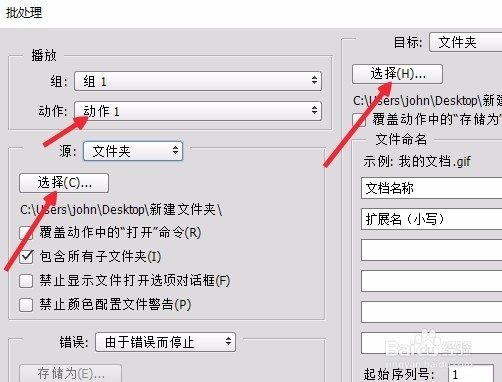
7、最后一步,批处理过程中会出现如下对话框,选完最佳后点确定即可。
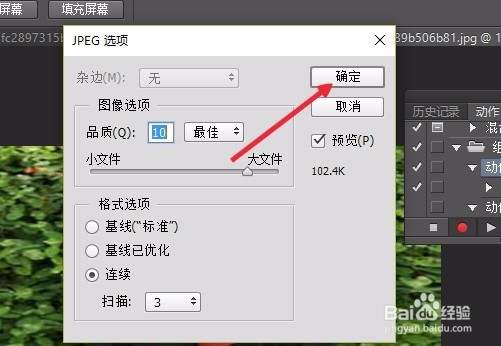
声明:本网站引用、摘录或转载内容仅供网站访问者交流或参考,不代表本站立场,如存在版权或非法内容,请联系站长删除,联系邮箱:site.kefu@qq.com。
阅读量:176
阅读量:75
阅读量:154
阅读量:75
阅读量:68